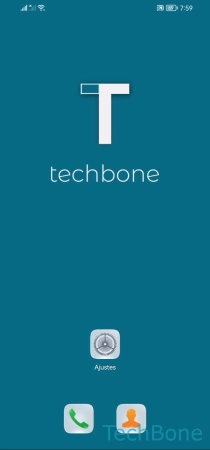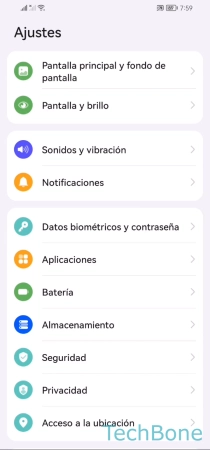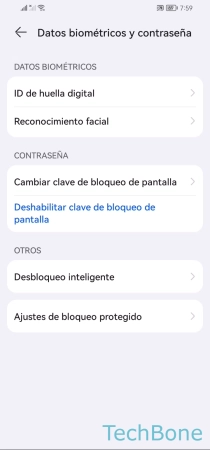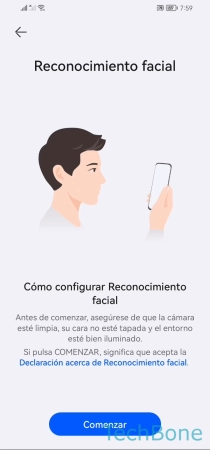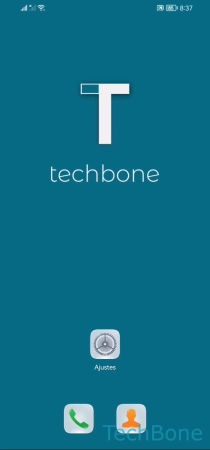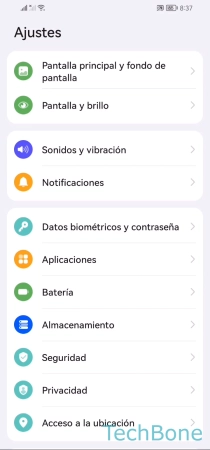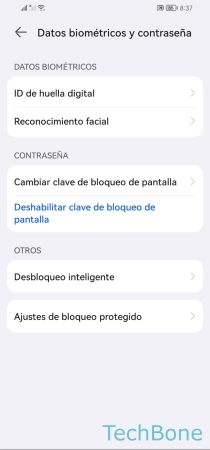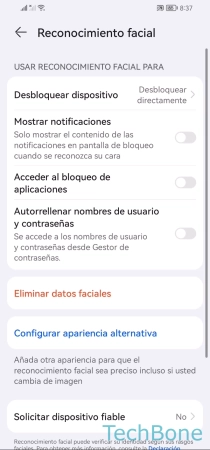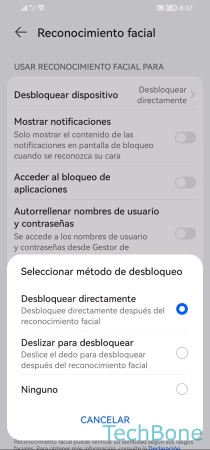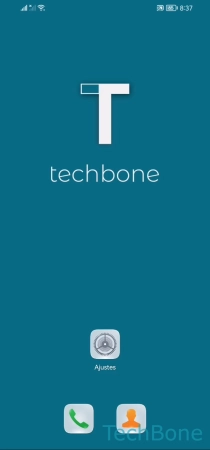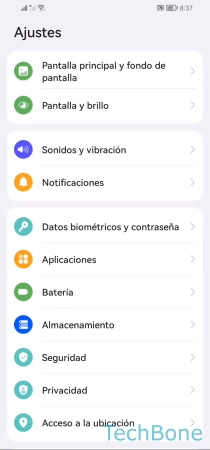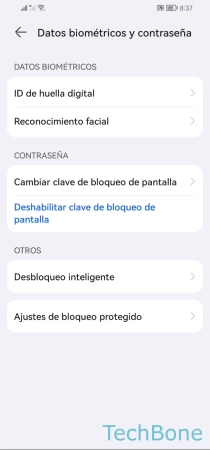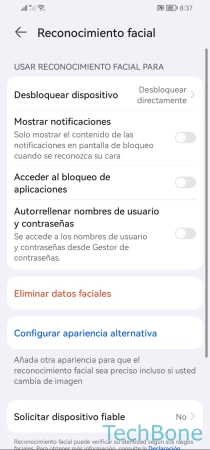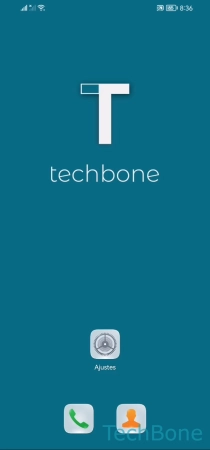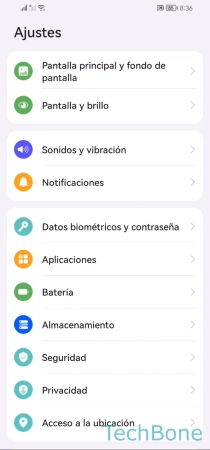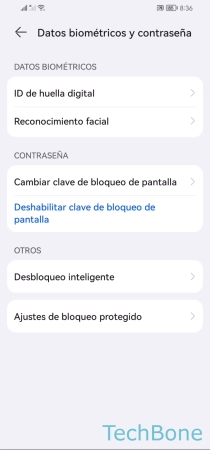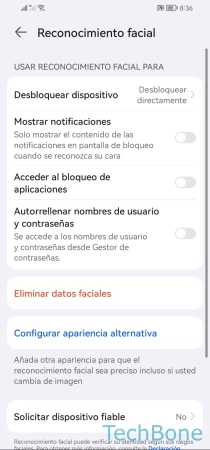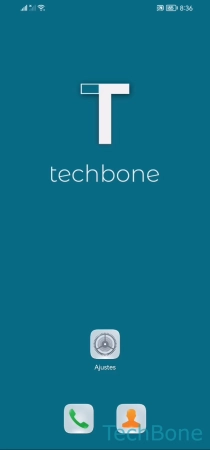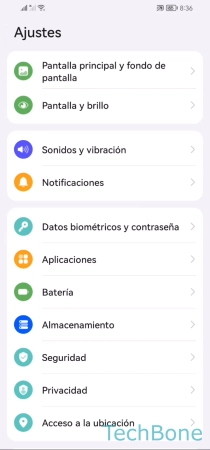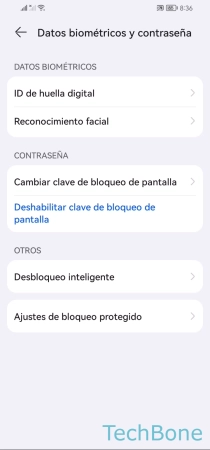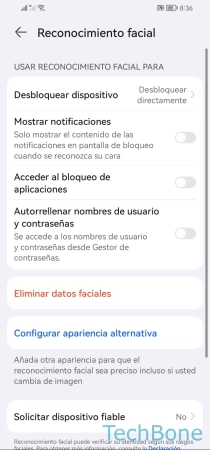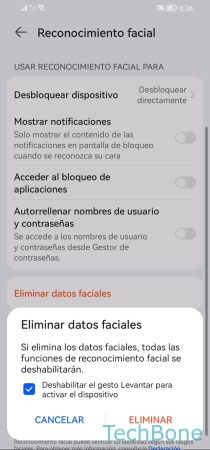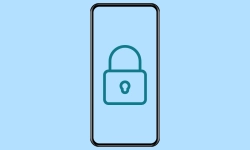Huawei - Configurar el Desbloqueo por Reconocimiento Facial
En los dispositivos compatibles, también se puede configurar el desbloqueo facial.
Escrito por Denny Krull · Última actualización el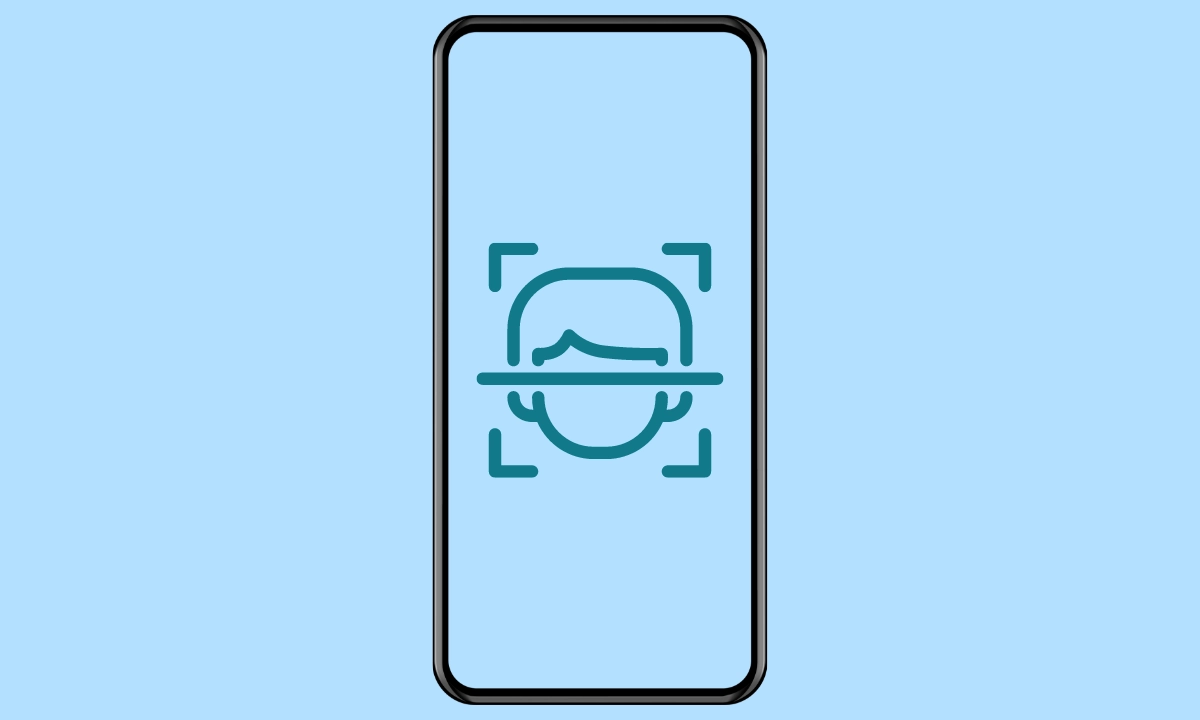
Gracias al reconocimiento facial, el usuario puede desbloquear el móvil Huawei con solo mirar la pantalla. A continuación mostramos cómo activar y configurar el desbloqueo con la cara.
Además del método de desbloqueo por código o huella dactilar, el usuario también puede activar el escaneo facial para evitar la introducción de la contraseña. Al configurar el reconocimiento facial, los datos biométricos de la cara se registran, almacenan y se escanean a través de la cámara frontal cada vez que se enciende la pantalla. Si la autenticación fue exitosa, el usuario tiene acceso inmediato a los datos, a la pantalla de inicio y a todas las aplicaciones instaladas.
Además de configurar el método de desbloqueo facial, la interfaz de usuario EMUI ofrece otros ajustes para añadir un aspecto alternativo o habilitar la redirección directa a la pantalla de inicio tras escanear los datos faciales.
Configurar
Gracias a la cámara frontal, el usuario puede desbloquear el móvil con su cara. Para usar el reconocimiento facial, hay que registrar los datos faciales en los ajustes de datos biométricos y contraseña.
Nota: Se recomienda usar el reconocimiento facial con la función de encender la pantalla al levantar el móvil, ya que permite un escaneo directo sin necesidad de pulsar en los botones.
Desbloquear Automáticamente
El usuario puede especificar si se debe permanecer en la pantalla de bloqueo después de un escaneo exitoso con la necesidad de deslizar hacia arriba o desbloquear el dispositivo directamente tras escanear los datos faciales para ser redirigido a la pantalla de inicio.
Reconocimiento Facial para Bloqueo de Aplicaciones
Para evitar introducir la contraseña para desbloquear las aplicaciones, el usuario puede establecer el desbloqueo de apps con el reconocimiento facial.
Nota: El desbloqueo mediante contraseña sigue siendo posible.
Estilo Facial Alternativo
Por si se cambia de aspecto, puede ser difícil desbloquear el móvil Huawei con los datos faciales registrados. Para evitarlo, el sistema ofrece una opción para añadir un look o una apariencia alternativa para garantizar un escaneo de la cara exitoso.
Nota: Una vez que se registra un look alternativo, la opción desaparece, lo que significa que no se puede añadir más rostros alternativos.
Eliminar Datos Faciales
Si, por ejemplo, el usuario quiere desactivar el reconocimiento facial en el dispositivo Huawei o que ya no se puede desbloquear el móvil con la cara porque el sistema no la reconoce, todo lo que tiene que hacer es borrar los datos faciales registrados y opcionalmente añadirlos de nuevo.
Preguntas más frecuentes (FAQ)
¿Cómo desbloquear el móvil con la cara?
La cámara frontal no sólo se puede usar para fotos selfies, sino que también ofrece reconocimiento facial para desbloquear el móvil sin introducir una contraseña. Para ello, el usuario debe registrar los datos faciales para que se comparen cada vez que acceda.
¿Se puede desbloquear el móvil con una mascarilla puesta?
Desafortunadamente, el dispositivo Huawei no ofrece la opción para un desbloqueo con mascarilla puesta, como en los iPhones más recientes. Lo único que se puede hacer es añadir un look alternativo.
¿Se puede añadir una segunda cara?
El móvil Huawei o el sistema EMUI permite añadir un segundo rostro o apariencia alternativa para el desbloqueo por reconocimiento facial.
¿Cómo borrar los datos faciales?
El usuario puede eliminar los datos faciales registrados en cualquier momento, independientemente de si se ha registrado uno o dos rostros en el móvil Huawei. Al eliminar todos los datos biométricos, se desactiva el reconocimiento facial.